sony笔记本系统重装图文详细教程
发布时间:2019-10-20 文章来源:深度系统下载 浏览:
|
系统软件是指控制和协调计算机及外部设备,支持应用软件开发和运行的系统,是无需用户干预的各种程序的集合,主要功能是调度,监控和维护计算机系统;负责管理计算机系统中各种独立的硬件,使得它们可以协调工作。系统软件使得计算机使用者和其他软件将计算机当作一个整体而不需要顾及到底层每个硬件是如何工作的。 今天,小编就把整理好的sony笔记本系统重装教程发表出去。最近太多的网友要求小编编辑sony笔记本系统重装教程了,sony笔记本系统重装教程提供给大家,希望帮助大家能够轻松装上系统。时间是检验整理的唯一标准,大家要动手操作哦! 工具/原料 索尼笔记本电脑、电源适配器 64位纯净版系统盘(光盘装)/U盘系统盘(已做好U盘启动64位纯净版) win7/8激活工具,下载问百度 安装具体方法 本文以光盘启动为例,U盘装系统类似! 1.第一步:彻底关机后,按Assist键,根据提示选择进入bios,进入boot设置选项,选择光盘启动internal Optical disc 放第一行(U盘装系统把External Device放第一行)如下图,设置好后保存重启 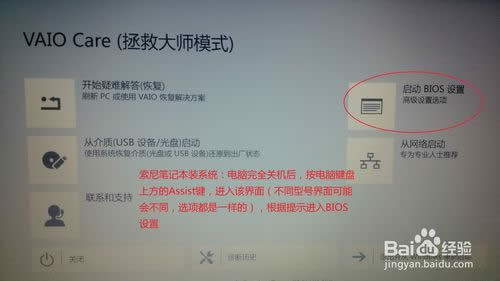  2.第二步:会从光盘进入系统(有时候会在左上角出一行英文字母,******form DVD,出现这个直接按回车键即可),然后会自动引导,如图   3.第三步:根据图片上的提示操作,建议系统装64位的纯净版,具体的旗舰版、企业版、家庭版,这个随便,因为32位的只能识别2.8G内存,4G或者4G以上内存的必须装64位的系统!!! 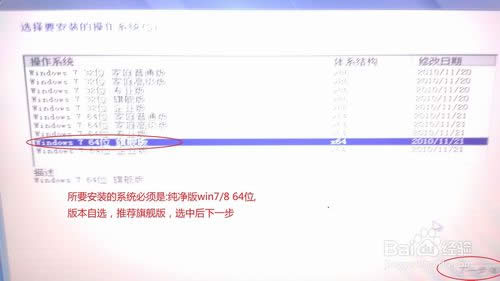 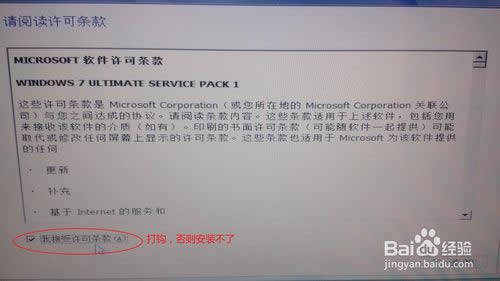  4.第四步:警告:安装新系统会把之前的系统删除,包括系统的备份,所以索尼自带的一键恢复系统将不能使用,按照图片上提示操作。安装系统大概需要20-30分钟,耐心等待即可 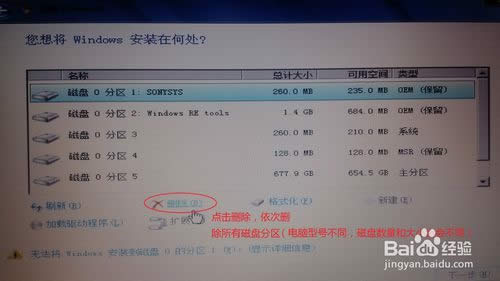 、 、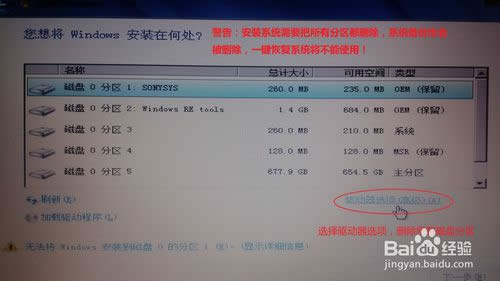 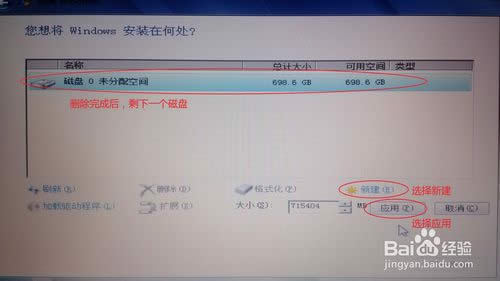 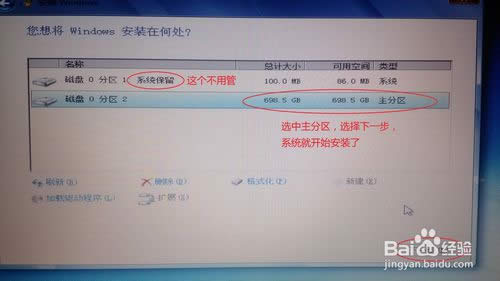  5.第五步:系统装好后,进入系统需要激活,激活下载win7激活工具即可,下载地址问百度,激活后系统就安装完成了,可以使用了 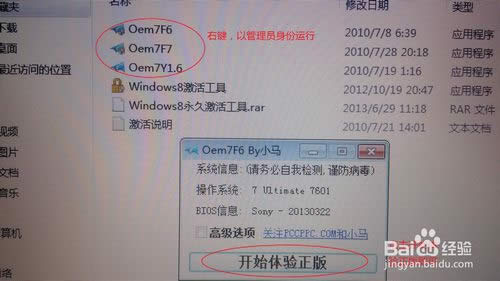 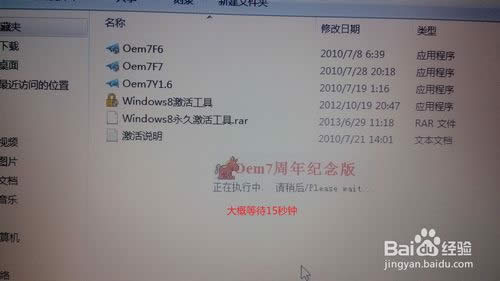 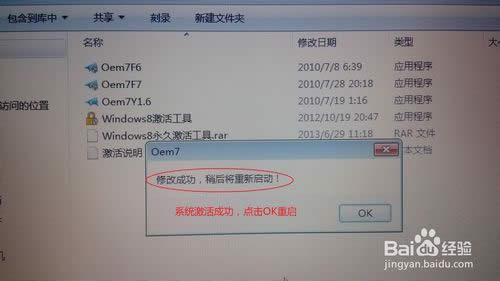  注意事项 索尼装系统会把原来所有的磁盘删除,自带的备份也会被删除,索尼的一键恢复系统会不能使用。win8降级win7请慎重,因为降级后一键恢复系统会不能用,一些快捷键开关可能会不能使用。 重装系统后,会只有1个C盘,可以在分区。 参见分区教程: 1、本人自己的分区教程: 2、索尼官方的分区教程。 综上所述就是相关sony笔记本系统重装教程的全部文章内容了,sony笔记本系统重装适合自带win8系统,如果你觉得win8系统使用地不习惯的话,想要win8系统降级为win7系统是可以适用的。更多笔记本重装win7系统教程,敬请关注小编的资讯! 系统软件一般是在计算机系统购买时随机携带的,也可以根据需要另行安装。 |
相关文章
下一篇:最容易稳定的win8系统重装软件


